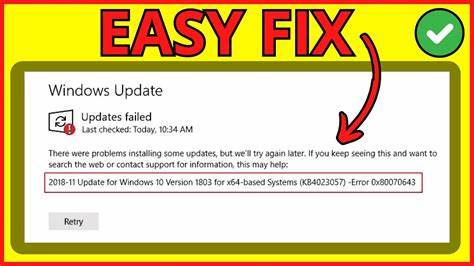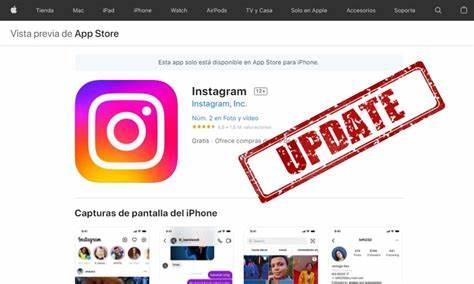随着科技的发展,Windows操作系统不断推陈出新,用户定期更新系统已成为保障设备正常运行和信息安全的关键。这其中,Windows更新安装错误0x80070643常常成为用户头疼的问题。该错误不仅阻碍了更新的完成,还可能影响系统的稳定性和安全性。理解其产生原因及解决方法,对于提升操作体验至关重要。首先,保持操作系统的更新至关重要。首先更新系统能够修补已知安全漏洞,预防恶意攻击和潜在威胁。
网络安全形势日新月异,微软的更新包往往包含针对最新漏洞的紧急修复,可以有效防御病毒、勒索软件和其他网络攻击。另一方面,定期更新还能优化系统性能。厂商会针对操作系统中的漏洞、错误以及兼容性问题发布补丁,确保程序运行更加顺畅,大幅减少卡顿和崩溃现象。此外,新特性和功能的引入也往往伴随着版本更新,如界面改进、工具增强等,为用户带来更便捷的使用体验。除了这些优势,更新还能提升硬件兼容性。随着新外设的涌现,旧系统可能无法完全支持这些设备,而及时更新可以解决驱动程序兼容问题,确保外设顺利工作。
不论是安全防护还是功能扩展,Windows更新都扮演着不可或缺的角色。错误代码0x80070643通常出现在Windows Update安装过程中,代表某个关键安装步骤失败。深入了解该错误的具体根因有助于针对性地修复。据经验,该错误背后的根本问题多为系统文件损坏、软件冲突、.NET Framework故障以及先前更新未完全安装完毕。系统文件损坏可能导致更新程序无法正确执行任务,因为更新过程中需要依赖这些核心文件。软件冲突主要源自安装于系统中的第三方软件尤其是杀毒程序,它们可能误判更新文件,阻止安装继续。
相较之下,.NET Framework是Windows中广泛使用的开发平台,许多更新依赖于它的正常运作,而它出现错误时,更新任务也会受阻。另一个情况是先前的更新未成功完成,这些残留问题会影响接下来的更新安装,形成恶性循环。有效的维修步骤首先建议启动Windows更新疑难解答工具。微软内置的该工具能自动检测并修复常见问题,对于非专业用户来说操作简便且安全。开启方式为通过设置菜单进入对应的疑难解答选项,随后按照提示完成修复流程。此外,针对.NET Framework的问题,可前往微软官方网站下载官方的修复工具。
此程序能够自动检测并校正损坏组件,解决框架相关错误,是问题解决的关键环节。为了排除系统文件异常影响,执行系统文件检查功能同样重要。用户只需以管理员身份运行命令提示符,并输入“sfc /scannow”,系统将自动扫描并修复损坏文件,保持操作系统的完整性。疑难解答若仍无效,重置Windows Update组件是较为深入但有效的手段。通过停止相关服务、重命名更新缓存文件夹,随后重新启动服务,可清理和修复更新数据库中的潜在错误。此过程需要以管理员权限操作,操作步骤较多,但对解决更新失败有显著效果。
有时候,防病毒软件出于安全考虑会误封或阻断更新文件,临时禁用杀毒软件能够排除此类干扰,确保更新得以顺利进行。务必在更新完成后及时重启防护措施,以保障系统安全。此外,针对具体更新补丁,用户可通过微软更新目录网站自行下载最新版本的安装包,这种手动安装方式绕过了自动更新程序的潜在错误,从而保证安装成功。考虑到系统内可能存在隐藏的恶意软件,有必要运行全面的病毒扫描,确保没有恶意程序造成更新异常。此举不仅有助于更新问题的解决,也维护了整体系统健康。最后,执行干净启动能够排除第三方软件干扰。
通过禁用非微软服务及启动项,用户可以排查并识别出导致更新失败的因素,为后续精准修复提供线索。综上所述,更新Windows系统避免错误代码0x80070643,需要从修复系统文件、排查软件冲突、重置更新组件多个角度综合施策。定期维护及正确的更新操作不仅保障系统安全稳定,还能防止类似问题反复出现。作为用户,了解并掌握这些基础操作是提升数字生活质量的重要途径。保持警惕并及时修复更新错误,能够确保操作系统持续获得安全保护和性能优化,让您的设备始终保持最佳状态。